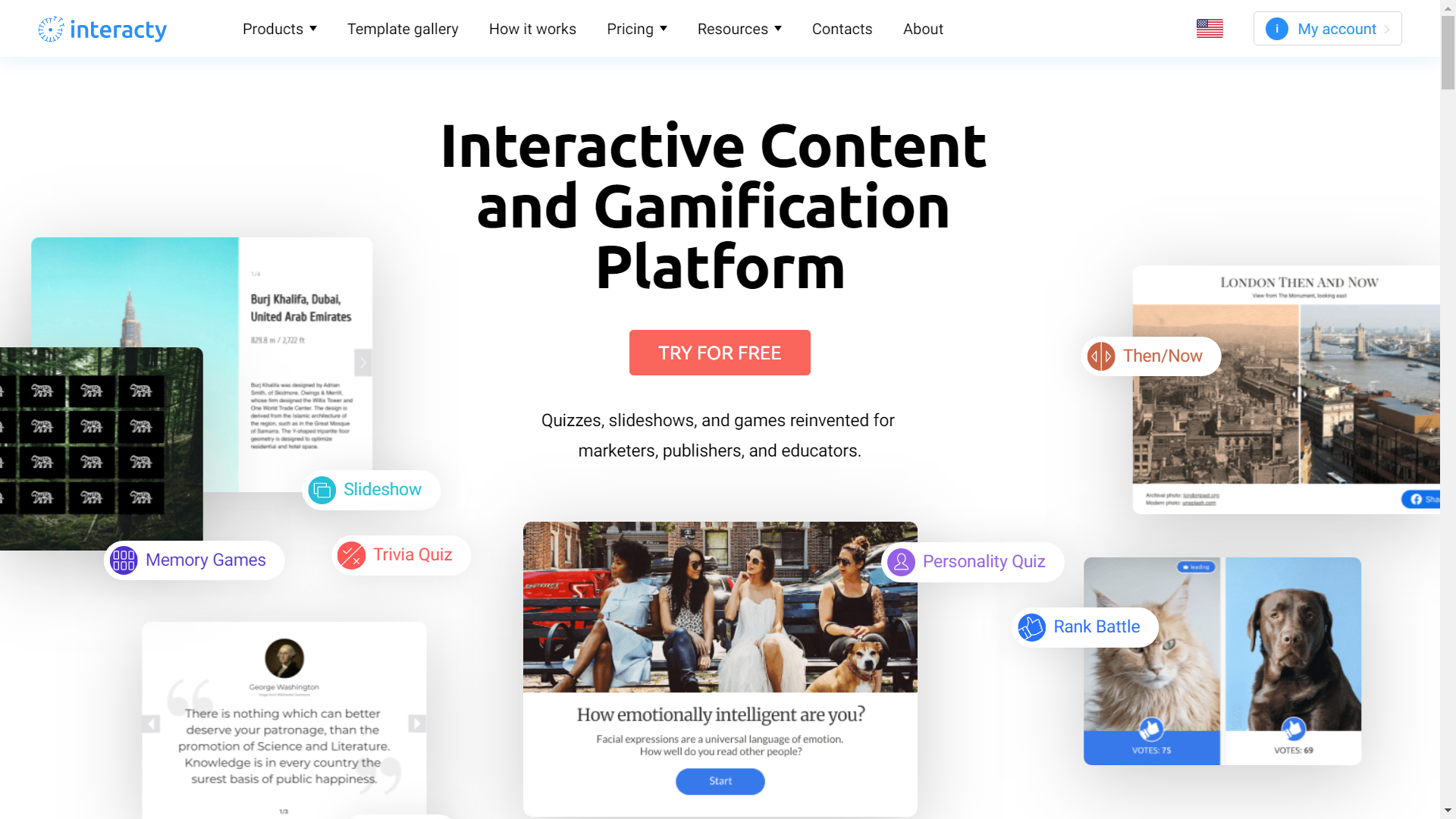El hipervínculo es el texto resaltado que permite a los usuarios navegar a otra ubicación simplemente haciendo clic en su texto. Puedes agregar un hipervínculo a tu contenido en el menú del editor:
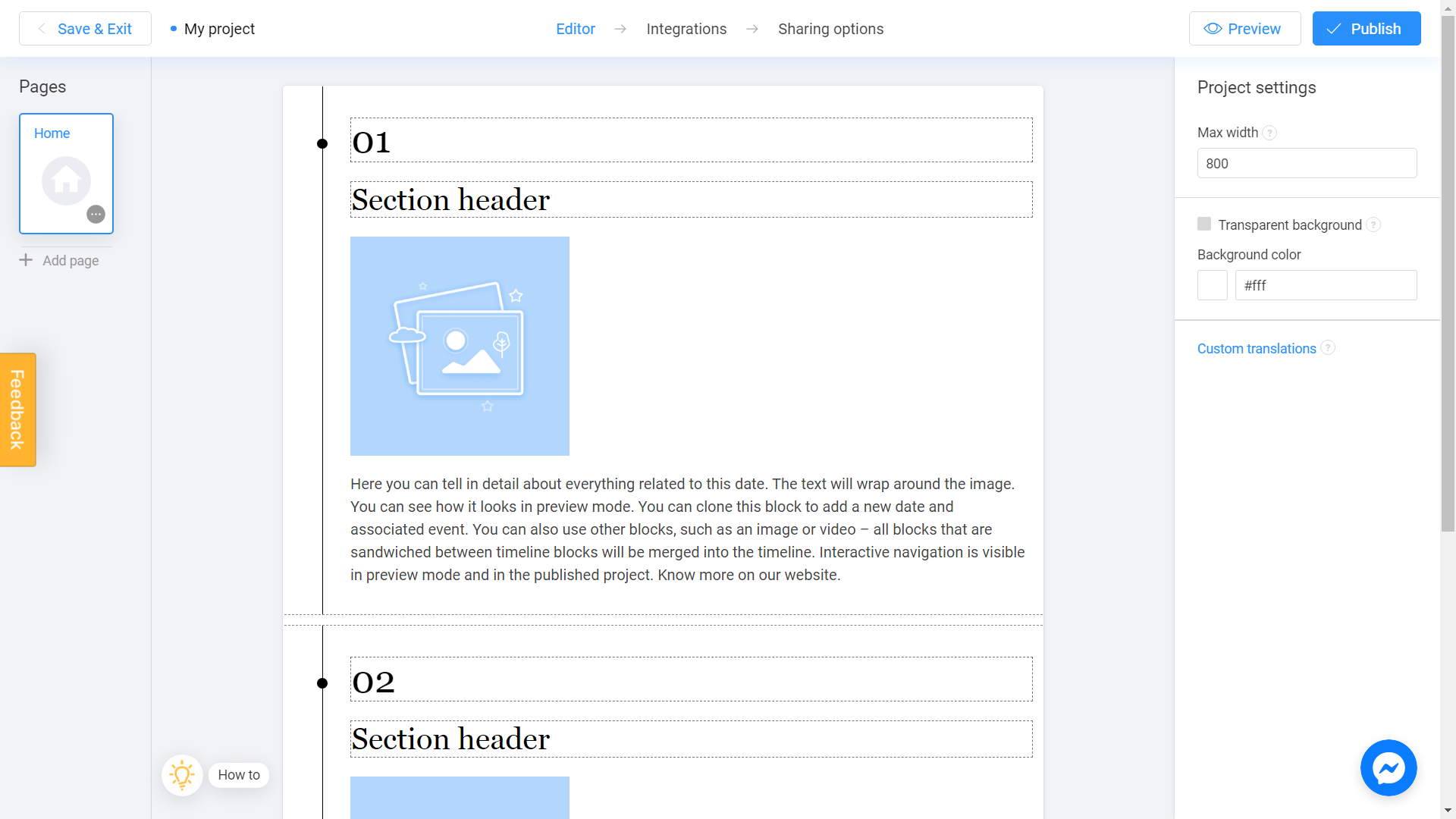
Para comenzar, selecciona el texto que deseas vincular:
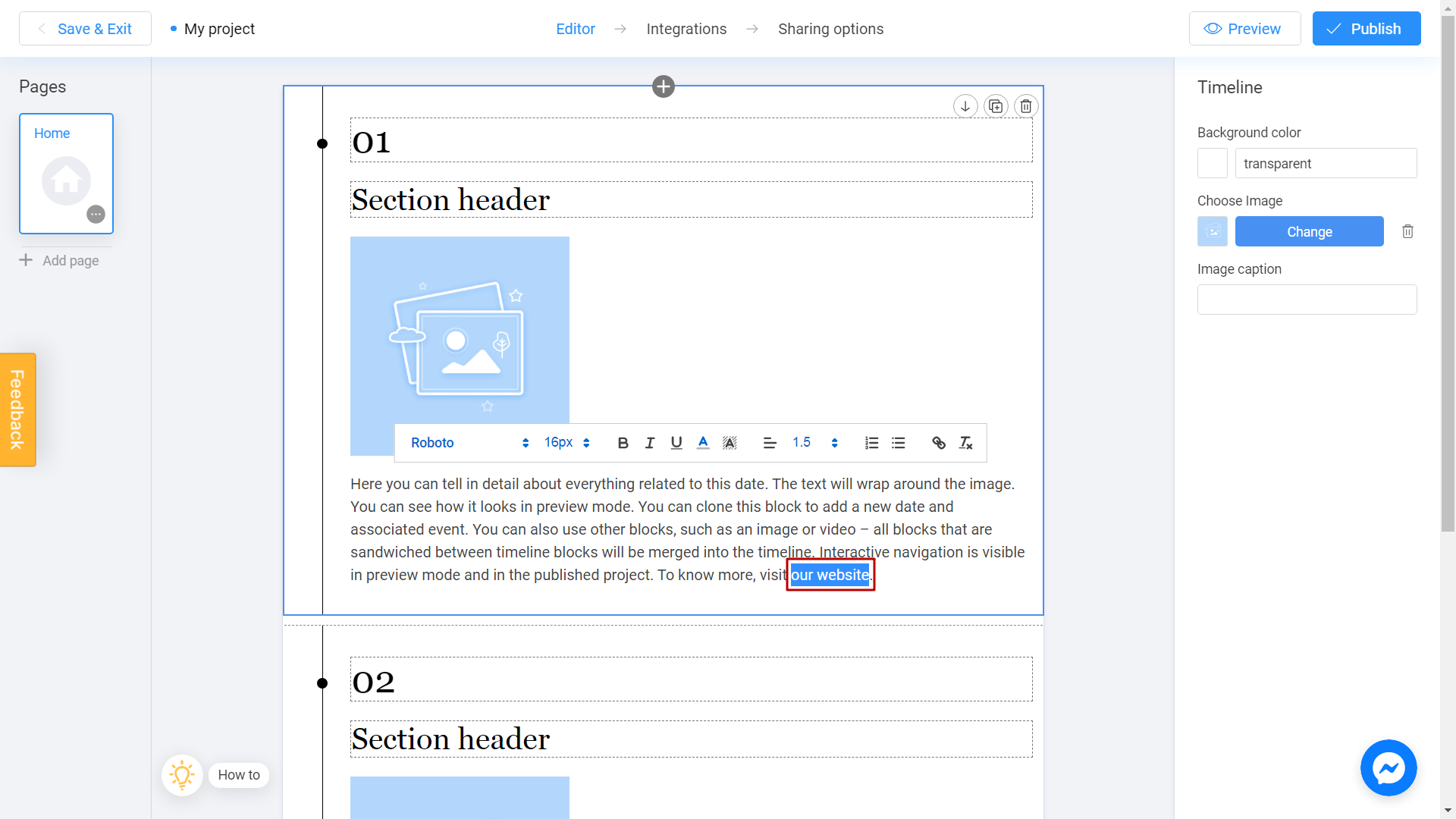
Verás un panel de edición de texto arriba. Para agregar un hipervínculo, haz clic en el icono de la cadena:
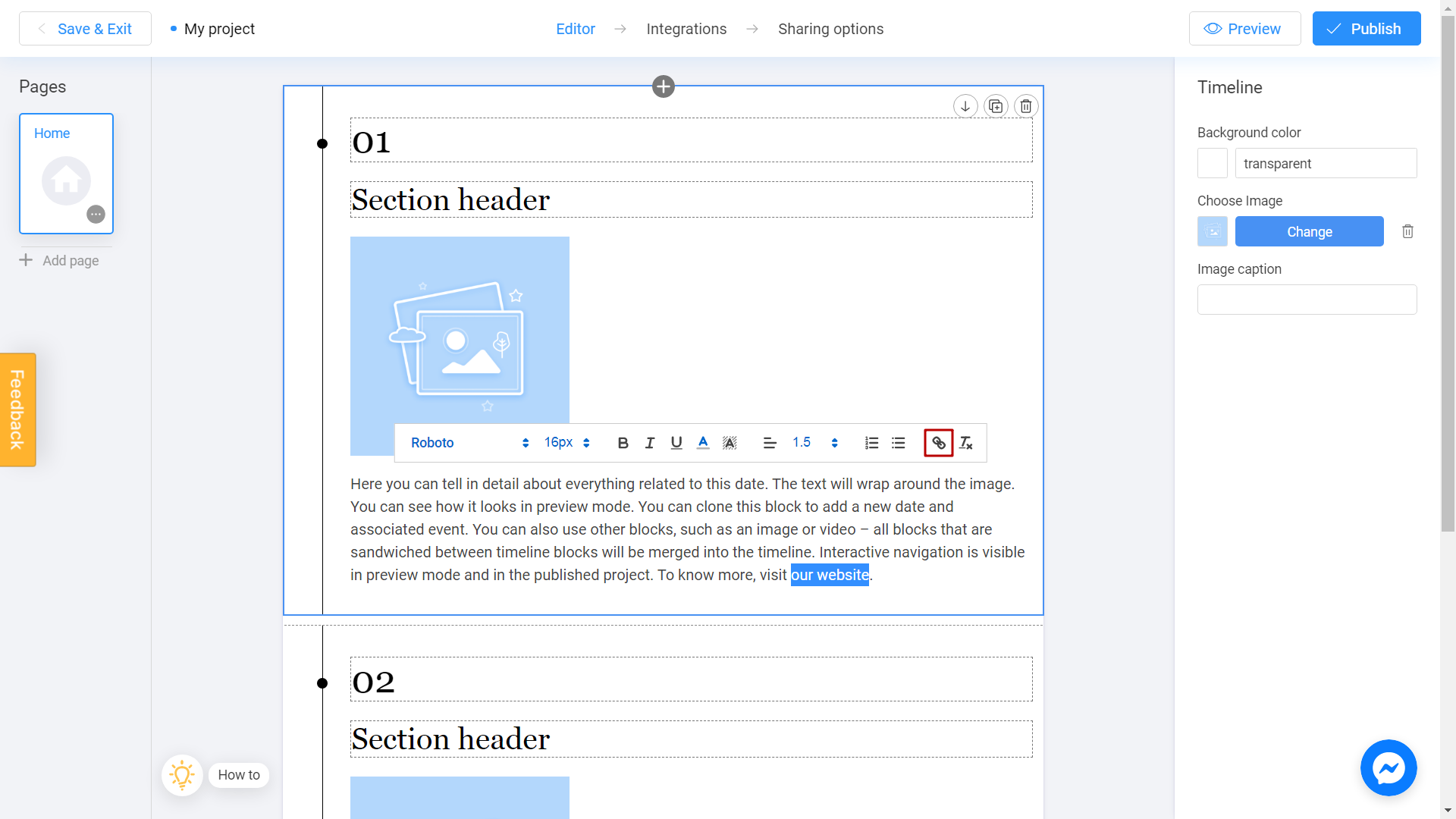
Ingresa el enlace que necesitas en el campo a continuación y haz clic en Guardar:
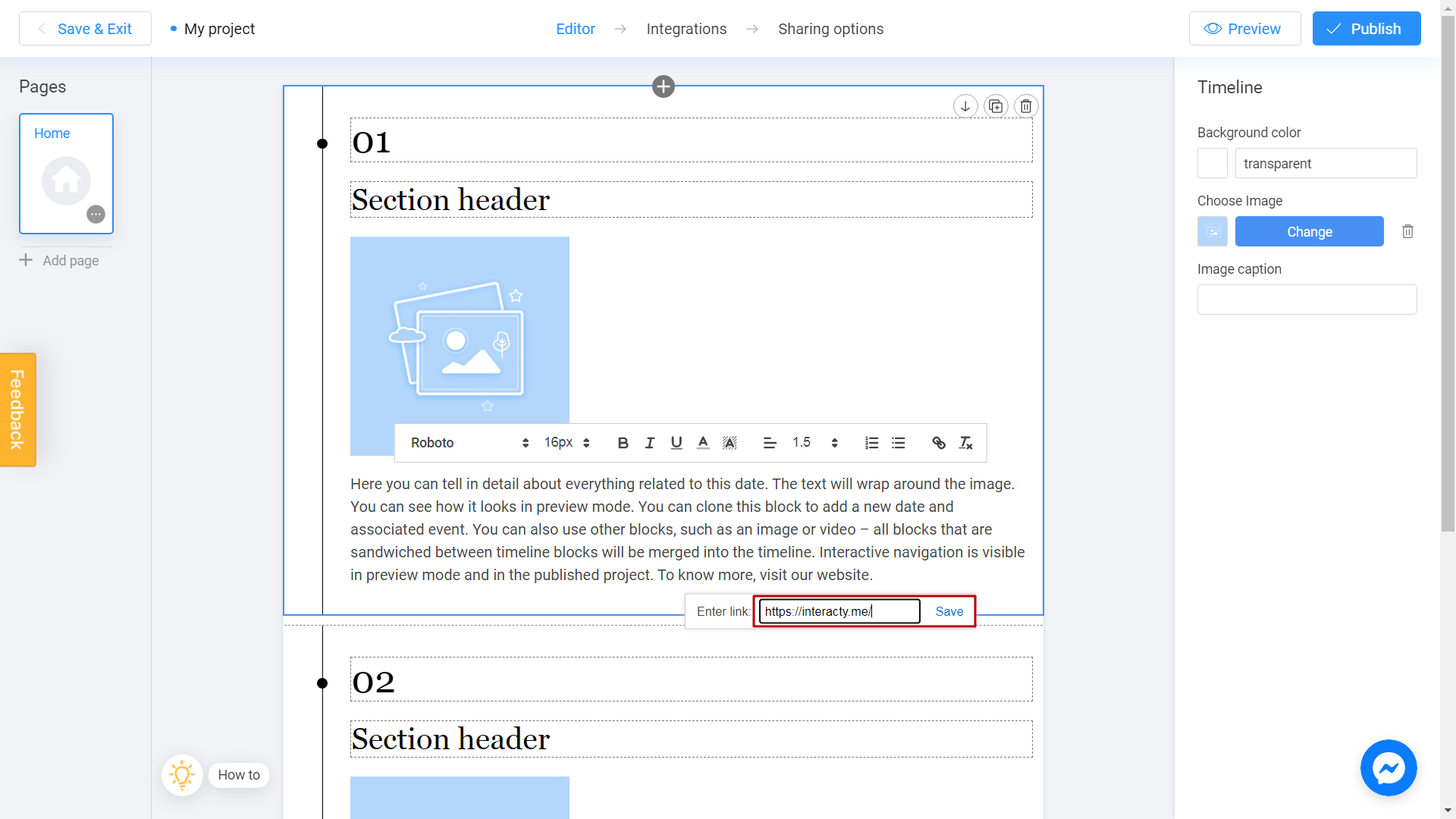
También puedes cambiar el color de tu hipervínculo. Escojamos uno azul:
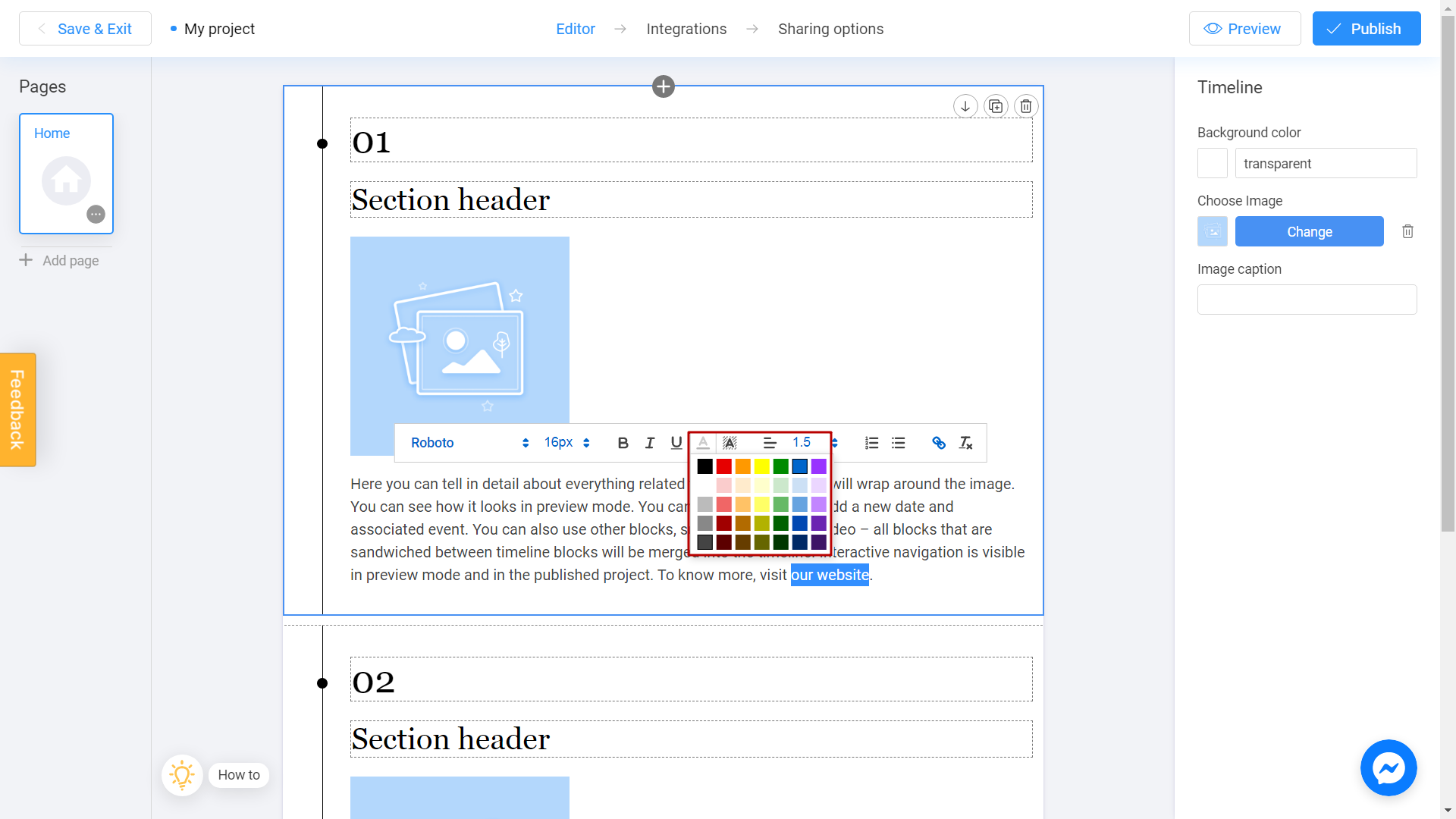
¡Hecho! A partir de ahora, el usuario verá un nuevo hipervínculo a tu proyecto:
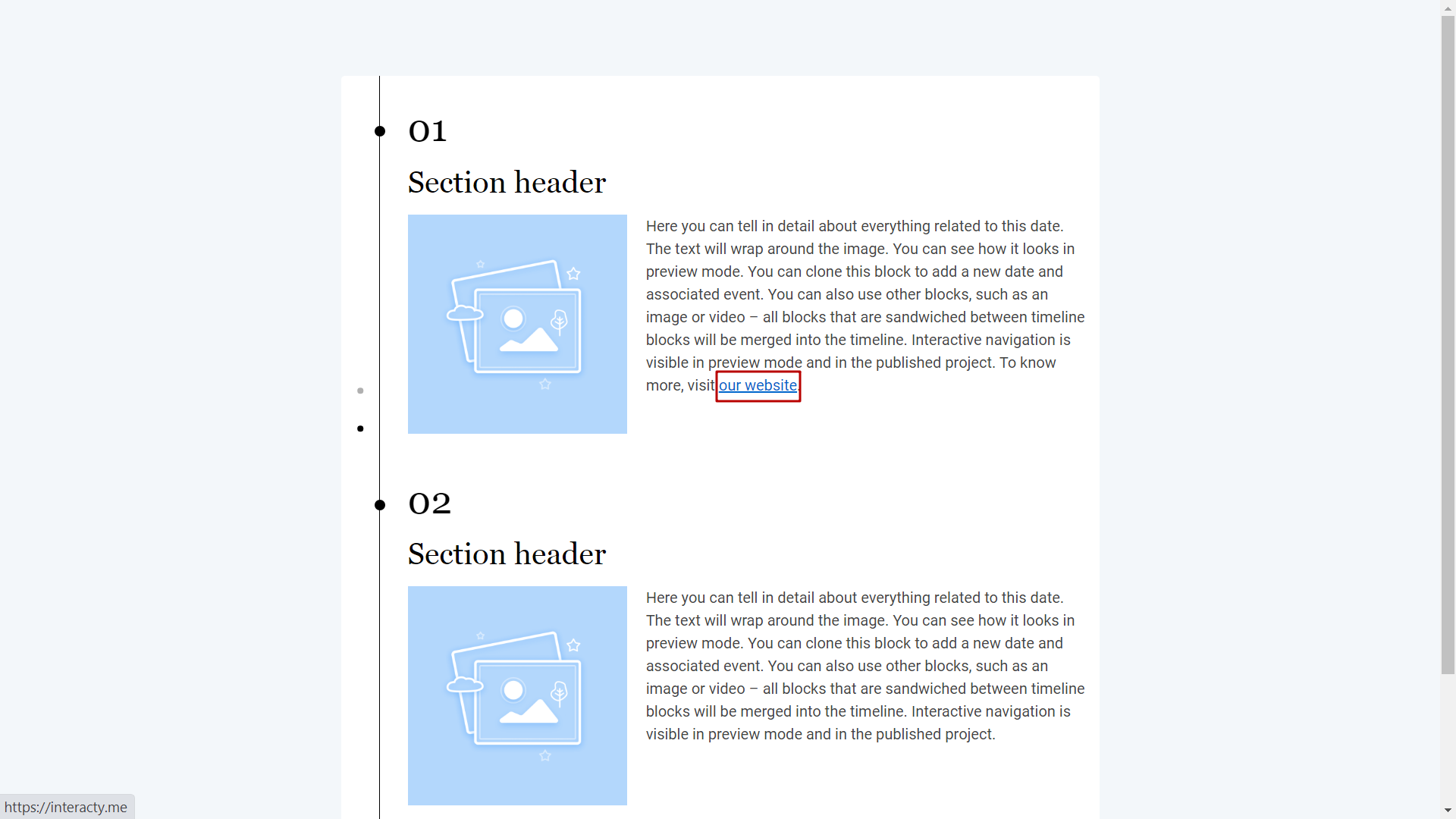
Después de hacer clic en el hipervínculo, el usuario será redirigido a tu sitio web: